
Lunita

Deze les is door
mij gemaakt in PSPX3
De originele les vind je
hier
Materiaal
hier
Plaats het masker in de maskermap van PSP
Plaats de overige materialen in een map naar keuze
Filters
Neology
Mura's Meister - Perspective Tiling
AAA Frames
VM Extravaganza
Flaming Pear - Flexify 2
Virtual Painter
FM Tile Tools
***
1
Open een nieuwe transparante afbeelding van 1000 x 800 pixels
2
Selecties - alles selecteren
3
Open de afbeelding "imágen JPG"
Bewerken - kopiëren
Activeer je werkje
Bewerken - plakken in selectie
4
Selecties - niets selecteren
5
Lagen - dupliceren
6
Lagenpalet - maak de onderste laag onzichtbaar maar houd de bovenste laag actief
7
Effecten - afbeeldingseffecten - naadloze herhaling - standaard
8
Effecten - insteekfilters - VM Extravaganza - Shoutin'
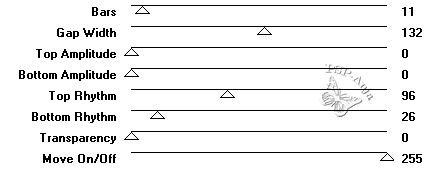
9
Effecten - geometrische effecten - perspectief vertikaal
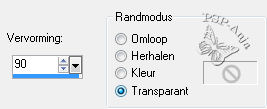
10
Effecten - insteekfilters - Flaming Pear - Flexify 2

11
Lagen - dupliceren
12
Afbeelding - spiegelen
13
Lagen - samenvoegen - omlaag samenvoegen
14
Effecten - afbeeldingseffecten - verschuiving
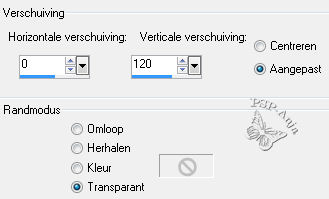
15
Effecten - 3D effecten - slagschaduw
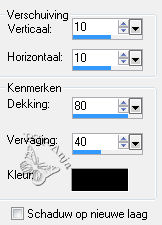
16
Effecten - insteekfilters - FM Tile Tools - Blend Emboss
17
Lagenpalet - maak rasterlaag 1 terug zichtbaar en activeer de laag
18
Effecten - afbeeldingseffecten - naadloze herhaling - standaard
19
Effecten - insteekfilters - Neology - Digital Weaver
![]()
20
Aanpassen - vervagen - bewegingsvervaging ( 2 keer toepassen!)
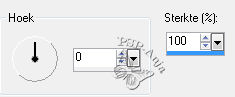
21
Effecten - afbeeldingseffecten - naadloze herhaling - standaard
22
Effecten - insteekfilters - Mura's Meister - Perspective Tiling
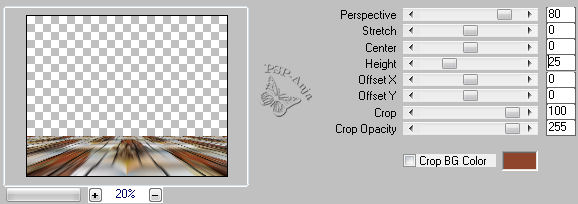
23
Lagenpalet - maak de bovenste laag onzichtbaar zodat je het beter ziet
24
Klik met je toverstokje - doezelen op 30 - in het transparante deel
25
Druk enkele keren op delete
26
Selecties - niets selecteren
27
Je kunt de bovenste laag weer zichtbaar maken (maar niet activeren!)
28
Lagen - dupliceren
29
Effecten - vervormingseffecten - poolcoördinaten
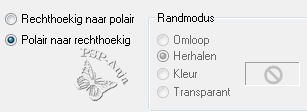
30
Afbeelding - omdraaien
31
Effecten - afbeeldingseffecten - naadloze herhaling
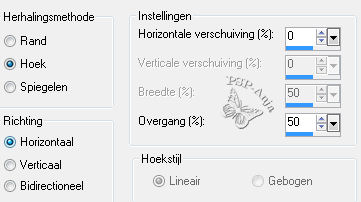
32
Effecten - geometrische effecten - sferisch (2 keer toepassen!)
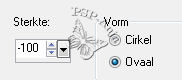
33
Afbeelding - omdraaien
34
Effecten - 3D effecten - slagschaduw
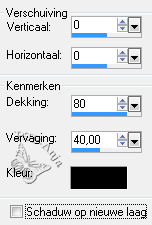
35
Lagen - nieuwe rasterlaag
36
Lagen - schikken - achteraan
37
Materialenpalet - zet de voorgrondkleur op #bcbcb9 en de achtergrondkleur op
#8f452c
38
Vul de laag met dit voor-achtergrondverloop
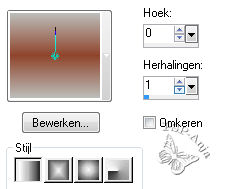
39
Aanpassen - ruis toevoegen/verwijderen - ruis toevoegen

40
Effecten - eigen filter - emboss_3
41
Effecten - insteekfilters - Virtual Painting - Virtual Painter 4
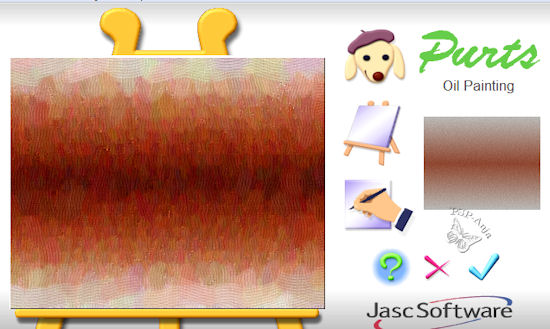
42
Activeer de afbeelding "imágen JPG"
43
Lagen - masker laden/opslaan - masker laden van schijf "20-21"
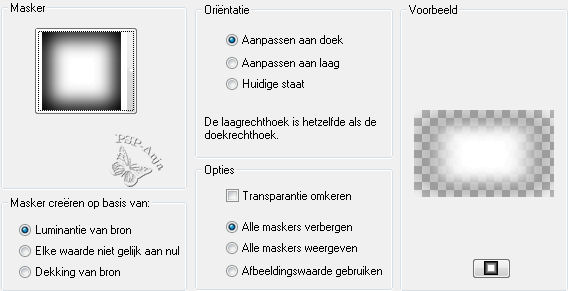
44
Lagen - samenvoegen - groep samenvoegen
45
Bewerken - kopiëren
Activeer je werkje
Bewerken - plakken als nieuwe laag
46
Efffecten - afbeeldingseffecten - naadloze herhaling
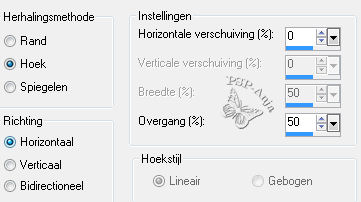
47
Effecten - insteekfilters - Virtual Painting - Virtual Painter 4 - kies weer
voor Oil Painting
48
Lagenpalet - zet de mengmodus op overlay
49
Lagen - nieuwe rasterlaag
50
Effecten - artistieke effecten - ballen en bellen
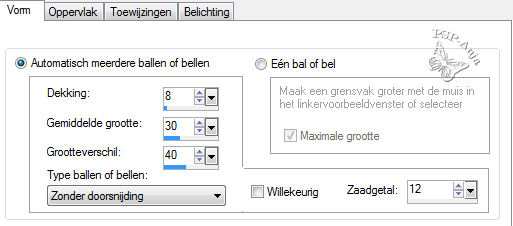
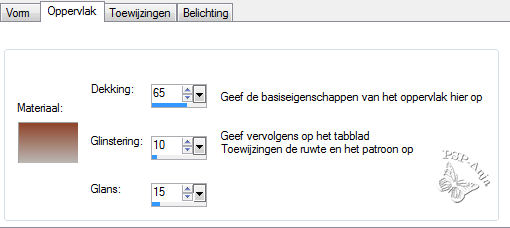
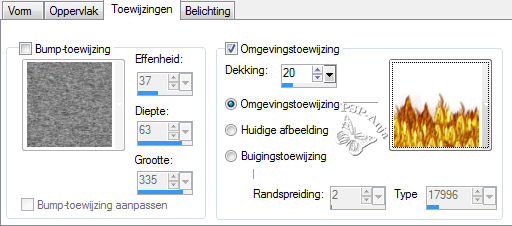
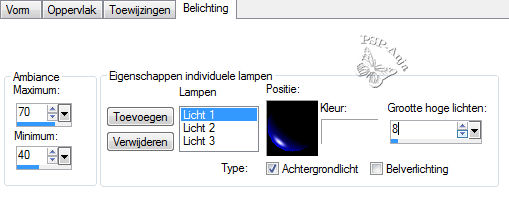
51
Lagen - masker laden/opslaan - masker laden van schijf "20-21"
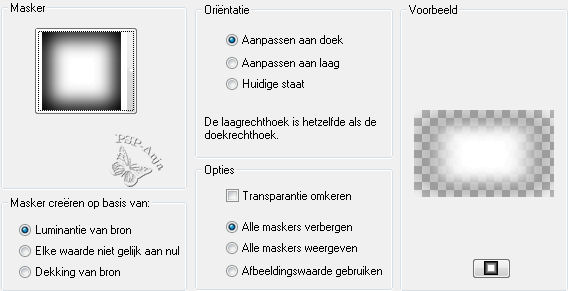
52
Lagen - samenvoegen - groep samenvoegen
53
Effecten - 3D effecten - slagschaduw
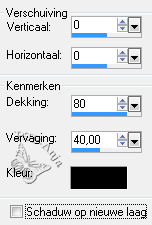
54
Verschuif deze laag zoals hier (dus naar beneden)
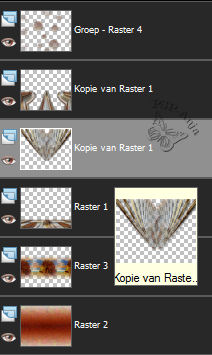
55
Activeer de bovenste laag
56
Lagenpalet - zet de mengmodus op hard licht
57
Lagen - samenvoegen - zichtbare lagen samenvoegen
58
Effecten - insteekfilters - AAA Frames - Foto Frame - standaard maar zet width
op 35
59
Herhaal het filter maar nu met width op 15
60
Open de tube "Tocha24274"
Bewerken - kopiëren
Activeer je werkje
Bewerken - plakken als nieuwe laag
61
Verschuif de tube op de plaats
62
Effecten - 3D effecten - slagschaduw
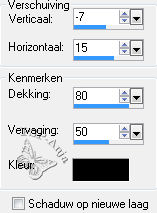
63
Lagen - samenvoegen - alle lagen samenvoegen
64
Plaats je naam of watermerk
65
Opslaan als jpg